Cómo quitar la notificación de buzón de voz en IPhone

La notificación del buzón de voz en iPhone puede convertirse en una molestia cuando sigue apareciendo incluso después de haber escuchado o borrado los mensajes. Este problema es común y puede resultar frustrante para los usuarios.
Si no sabes cómo quitar notificación de buzón de voz en tu iPhone, aquí te daremos pasos para eliminarla, además de darte soluciones si continúa el problema.
¿Por qué aparece la notificación de buzón de voz en iPhone?
La notificación del buzón de voz en iPhone suele aparecer cuando recibes un mensaje de voz, pero en algunos casos, sigue visible, aunque ya hayas escuchado o eliminado los mensajes. Esto puede deberse a un error de sincronización entre tu iPhone y el operador de telefonía.
También es posible que, al restablecer las configuraciones de red o actualizar el sistema, la notificación quede atascada. Este problema es común y puedes ver cómo quitar la notificación de buzón de voz con los siguientes métodos.
Cómo se quita la notificación de buzón de voz en iPhone paso a paso


Eliminar la notificación de buzón de voz en iPhone puede hacerse siguiendo unos sencillos pasos. A continuación, te ofrecemos una guía detallada para que puedas deshacerte de este molesto problema. Si no se quita la notificación de buzón de voz, prueba estas soluciones una por una para resolverlo.
Verifica los mensajes pendientes
El primer paso es asegurarte de que no tienes mensajes de voz sin escuchar. Abre la app de Teléfono, toca en la pestaña "Buzón de voz" y verifica si hay algún mensaje nuevo.
A veces, la notificación persiste hasta que escuches todos los mensajes. Si es así, asegúrate de reproducirlos y luego eliminar la notificación para evitar que vuelva a aparecer. Este es el primer paso para quitar notificación de buzón de voz.
Reinicia tu iPhone
Si después de verificar los mensajes la notificación sigue presente, intenta reiniciar tu iPhone. Presiona y mantén el botón de encendido hasta que veas la opción de "Apagar" en la pantalla.
Después de apagar el dispositivo, espera unos segundos y enciéndelo de nuevo. Este reinicio puede ayudar a sincronizar las notificaciones pendientes y resolver el problema de como quitar la notificación de buzón de voz en iPhone.

Desactiva las notificaciones del buzón de voz
Otra opción es desactivar las notificaciones del buzón de voz directamente desde los ajustes de tu iPhone. Ve a "Ajustes", luego a "Notificaciones" y selecciona la app de Teléfono.
Una vez allí, desactiva las notificaciones del buzón de voz. Esta acción no afectará el funcionamiento de las llamadas ni otros servicios del teléfono, pero te ayudará a quitar buzón de voz notificación de manera temporal.

Forzar el cierre de la app Teléfono
Si no puedo quitar la notificación de buzón de voz con los pasos anteriores, prueba forzar el cierre de la aplicación Teléfono. Para hacerlo, abre la vista de aplicaciones recientes deslizando desde la parte inferior de la pantalla (en modelos sin botón de inicio) o presionando dos veces el botón de inicio.
Luego, desliza la app Teléfono hacia arriba para cerrarla. Esto puede resolver errores temporales y ayudarte a eliminar la notificación.
Restablece la configuración de red
Si los métodos anteriores fallan, puedes restablecer la configuración de red de tu iPhone. Para hacerlo, ve a "Ajustes", luego selecciona "General" y "Restablecer". Allí, elige "Restablecer ajustes de red".
Esto restablecerá las configuraciones de red y podría resolver problemas de sincronización con el operador, lo que finalmente puede solucionar como se quita la notificación de buzón de voz en tu dispositivo.
Otras soluciones para quitar la notificación del buzón de voz en iPhone
Si ya probaste los métodos básicos para eliminar la notificación de buzón de voz en tu iPhone y aún persiste, existen algunas alternativas adicionales que pueden solucionar este problema. A continuación, te presentamos otras opciones que podrían ser útiles para quitar notificación buzón de voz de manera efectiva.
Reinicia la red de tu operador
Una opción útil es desactivar temporalmente tu red móvil. Para hacerlo, activa el modo avión desde el Centro de Control de tu iPhone. Espera unos segundos y vuelve a desactivarlo. Esto restablecerá la conexión con tu operador, lo que puede ayudar a quitar la notificación de buzón de voz iPhone 6 o en otros modelos.
Contacta a tu operador de telefonía
Si la notificación persiste, puede deberse a un problema con tu operador. Llama al servicio al cliente de tu proveedor y solicita que actualicen o reseteen tu buzón de voz. En muchos casos, el operador puede solucionar el problema de sincronización y ayudarte a quitar la notificación de buzón de voz iPhone 7 de manera definitiva.
Actualiza tu software iOS

Mantener tu iPhone actualizado con la última versión de iOS es clave para evitar errores como el de la notificación del buzón de voz. Ve a "Ajustes", luego "General" y "Actualización de software" para comprobar si hay actualizaciones pendientes.
Muchas veces, actualizar el sistema soluciona problemas relacionados con cómo quitar la notificación de buzón de voz.
¿Qué hacer si el problema persiste?
Si después de aplicar todas las soluciones anteriores el problema sigue sin resolverse, puedes probar otras medidas más avanzadas. A continuación, te ofrecemos algunos pasos adicionales que pueden ayudar a solucionar el error definitivamente:
- Restablece tu iPhone a los ajustes de fábrica: Esta es una opción drástica, pero puede resolver cualquier error persistente. Recuerda hacer una copia de seguridad antes de proceder.
- Visita un servicio técnico autorizado: Si el problema continúa, es recomendable acudir a un técnico especializado para diagnosticar si el error es de hardware o software.
- Solicita asistencia a Apple: Si ninguna de las soluciones funciona, ponte en contacto con el soporte técnico de Apple. Ellos podrán guiarte para resolver el problema o reparar tu dispositivo si es necesario.

Contenido relacionado que te puede interesar: